
いつもありがとうございます。
イーコンセントの永峯です。
前回では、
結婚式の“プロフィールムービー”を
どのソフトで制作する?
をお伝えいたしました。
今回では、
私が制作で使用した
“Adobe AfterEffects(アドビ アフターエフェクト)”での
制作の流れを記していきます
「プロジェクト=.aepファイル」を作成する
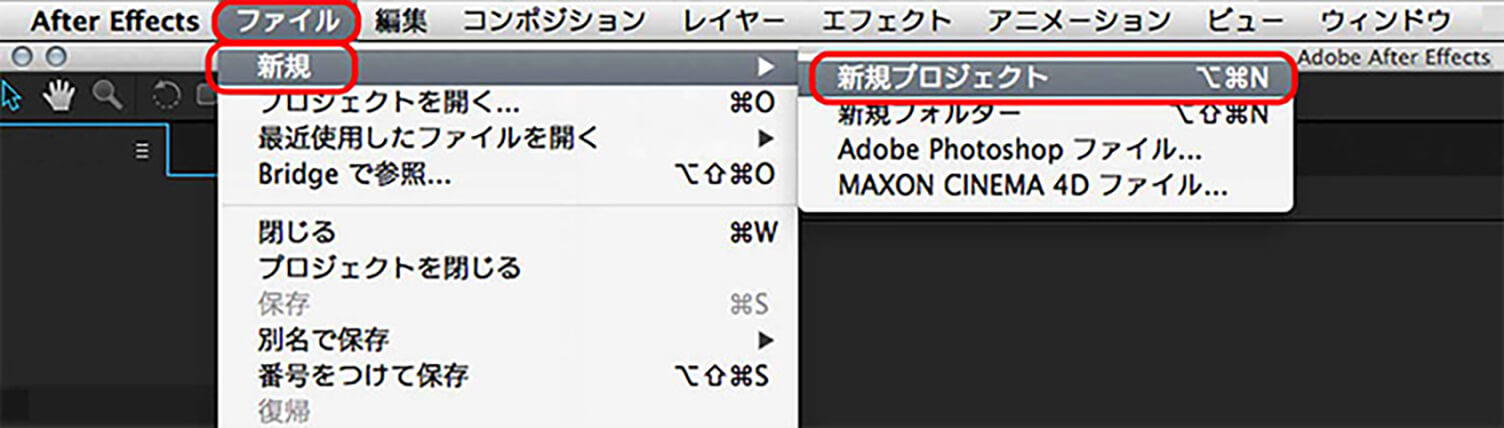
After Effectsを起動することで既に新規プロジェクトが作られた状態です。
メニュー
「ファイル」→「新規」→「新規プロジェクト」
を選択し、新たなプロジェクト画面を作成します。
※ちなみに複数のプロジェクトを同時に開くことはできません。
コンポジションとは動画を構成するための入れ物
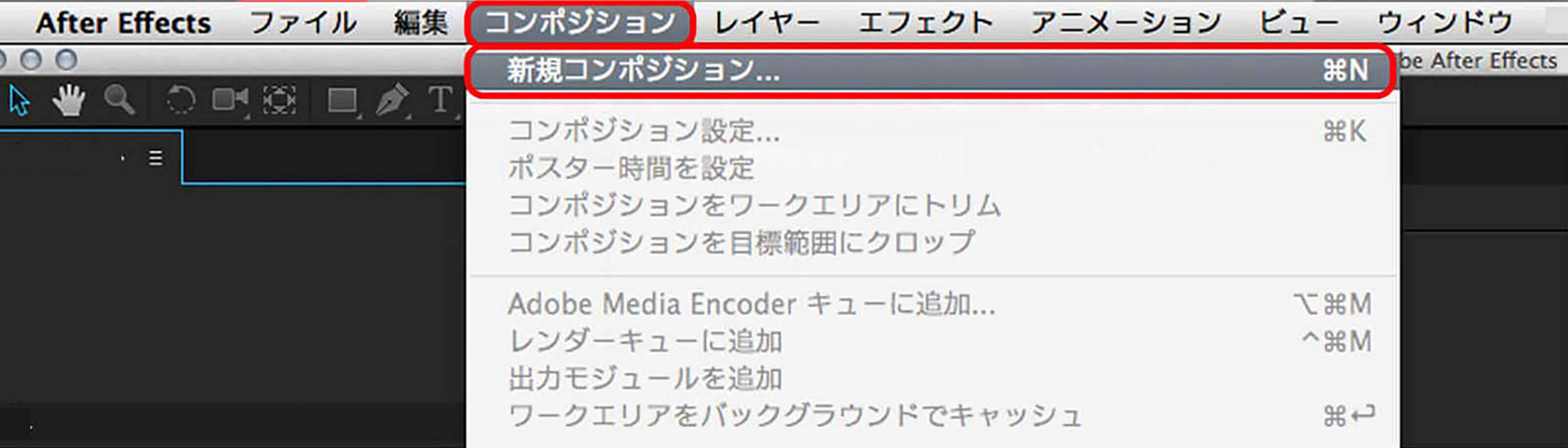
プロジェクト作成の次は「コンポジション」を作成します。
メニュー
「コンポジション」→「新規コンポジション」
を選択します。
またはプロジェクトパネル下部にある
「新規コンポジションを作成」
からでも作成できます。
ここでの設定はあとでも変更することができます。
プロジェクトパネルに「コンポジション」が作成されます。
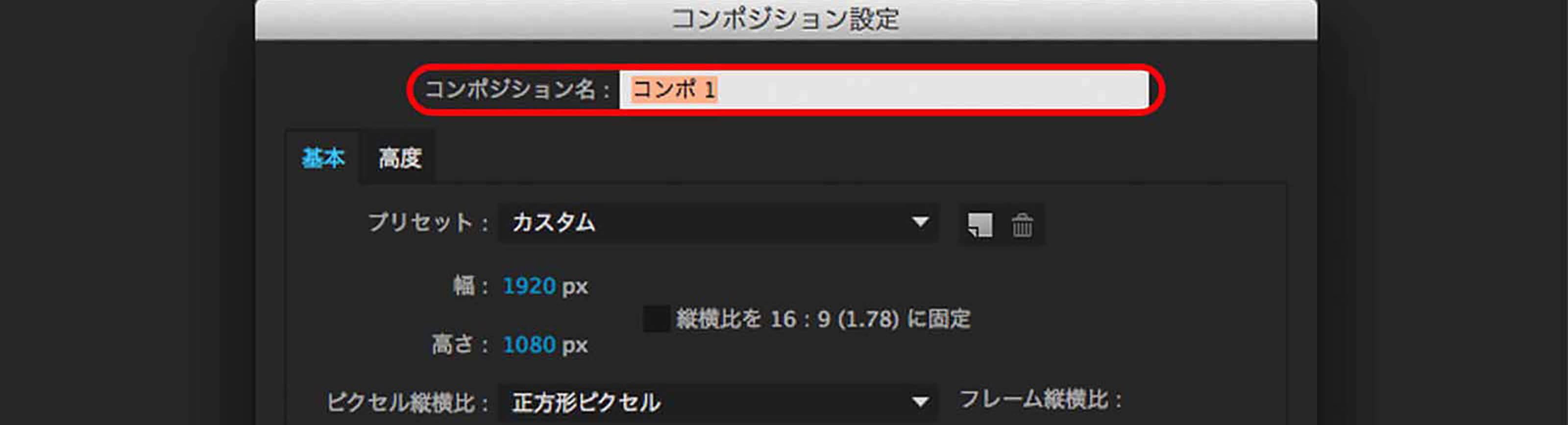
フッテージとコンポジションの違い
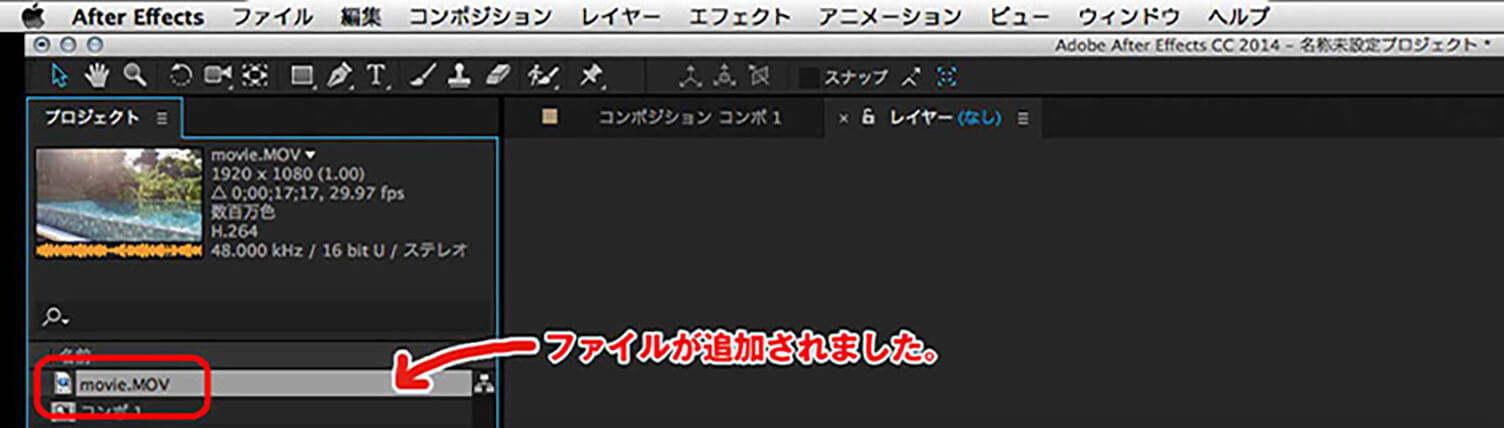
メニュー
「ファイル」→「読み込み」
で素材ファイルを選択します。
もしくは、読み込む素材のウィンドウから
直接ドラッグ&ドロップして読み込み
ワークスペースのプロジェクトパネルを
ダブルクリックすると、ダイアログが出てきます。
そこからファイル選択もできます。
プロジェクトパネルに、読み込んだファイル名が表示されれば読み込み完了になります。
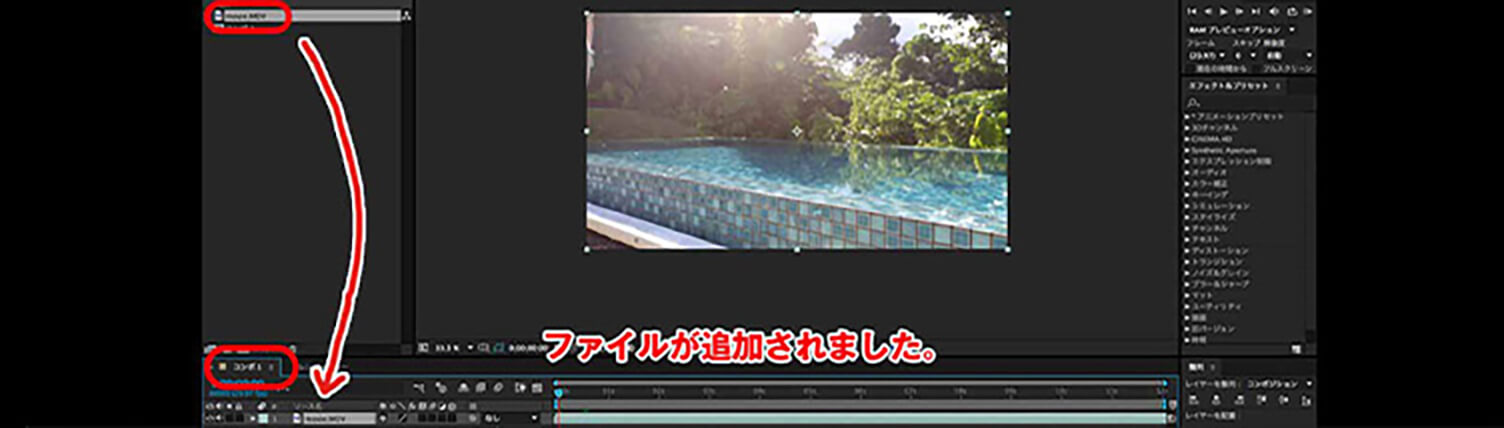
<素材を読み込む際の読み込み種類>
ファイルを読み込む際のファイル読み込みの種類には
「フッテージ」と「コンポジション」があります。
違いとしては
「フッテージ」は指定したファイルを一枚の画像として読み込み、
「コンポジション」はファイルのレイヤーを保持して読み込むことです。
※フッテージとは、撮影済みの編集されていない「素材」としての映像のこと。
●「フッテージ」として読み込ませた場合
JPGなどを読み込むときは「フッテージ」で読み込むのが適切ですが、 レイヤー構造を持ったPhotoshopファイルやIllustratorファイルを「フッテージ」として読み込むと、レイヤーを結合して一枚の画像として読み込むか、どれかひとつのレイヤーのみを読み込むかが選択できます。
●「コンポジション レイヤーサイズを維持」として読み込んだ場合
レイヤーのあるPhotoshopファイルやIllustratorファイルをレイヤーを保持したまま、余分な部分をトリミングして読み込みます。
●「コンポジション」として読み込んだ場合
レイヤーのあるPhotoshopファイルやIllustratorファイルを、レイヤーを保持したまま、同位置、同サイズで読み込みます。
アニメーションの作成
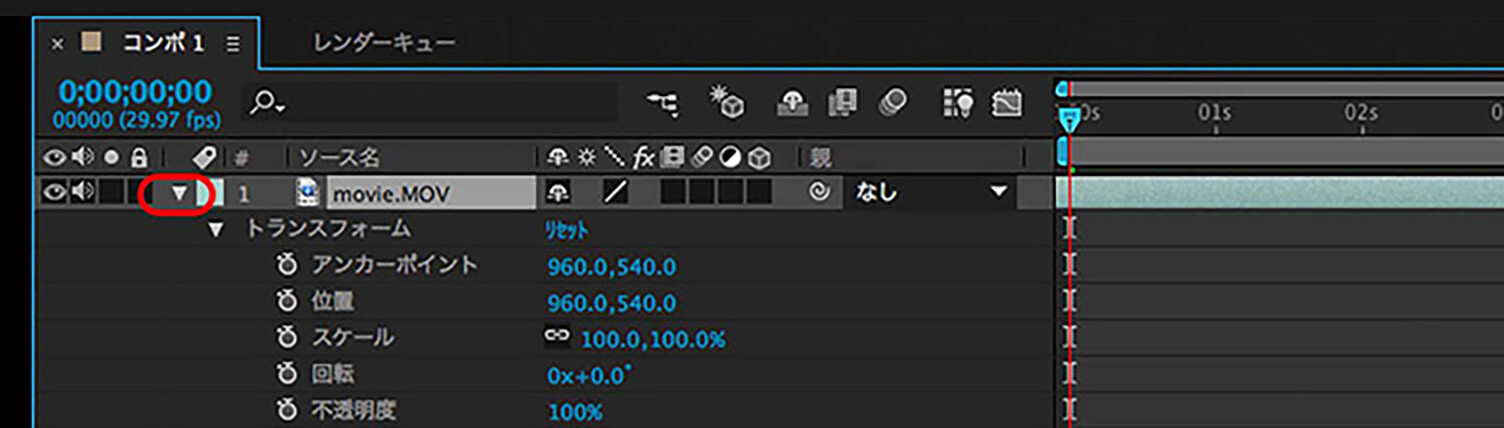
タイムラインパネルのレイヤーから「トランスフォーム」を開きます。
<縦に移動するアニメーションを作る>
この素材を上から下に移動するアニメーションを作成します。
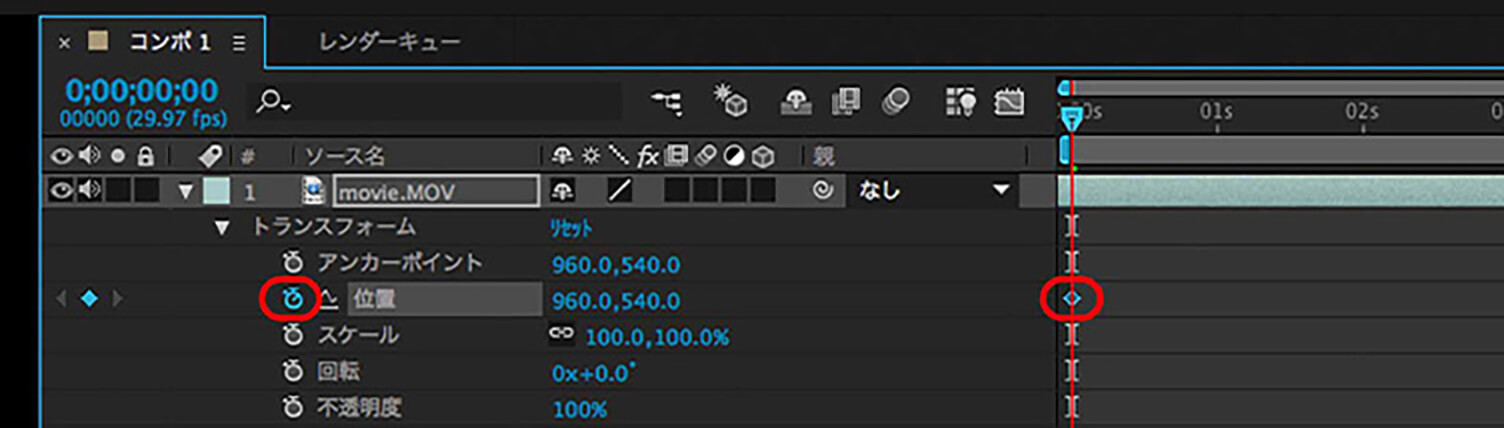
●キーフレームの作成
「トランスフォーム」の中に「位置」のプロパティがあります。
「位置」の左にある「ストップウォッチ」をクリックします。
するとタイムライン上に「キーフレーム」が追加されます。
※「キーフレーム」とは、モーションやエフェクトなどを設定する際に使用します。
動きの始点と終点を設定すれば
その間を自動的にアニメーションできるというイメージです。
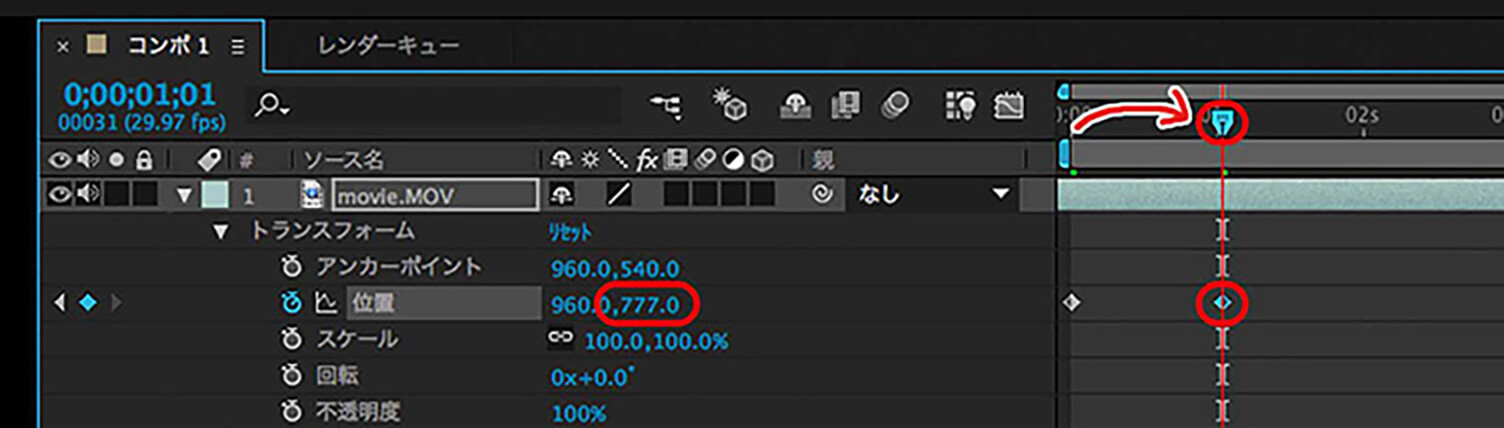
●2つ目のキーフレームを作成
時間のインジケータを動かし
「位置」の横にある数値を変更します。
※この2つの数値はy軸x軸になっています。
するとアニメーションラインが表示され
上から下に移動するアニメーションが出来ました。
◎アニメーションを削除するには
「ここの動きを全部変更したい」
という場合は
動きを適用しているプロパティの「ストップウォッチ」を押し
キーフレームを全て削除するか
キーフレームを個別に選択し
Deleteキーで削除することが出来ます。
下の画像のようにキーフレームを複数選択することも可能です。
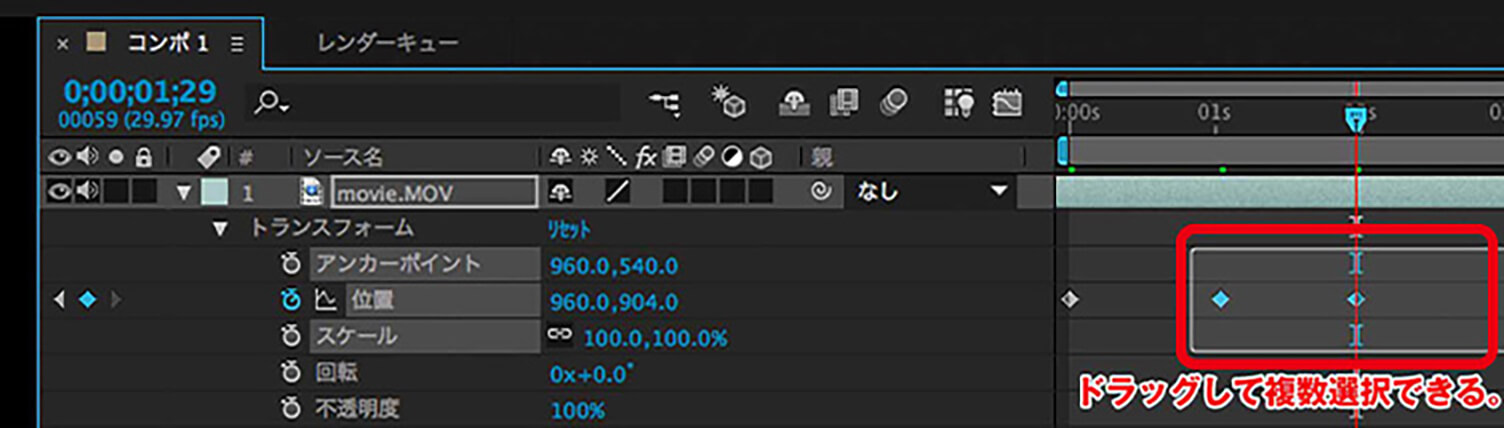
書き出すことを「レンダリング」と呼びます。
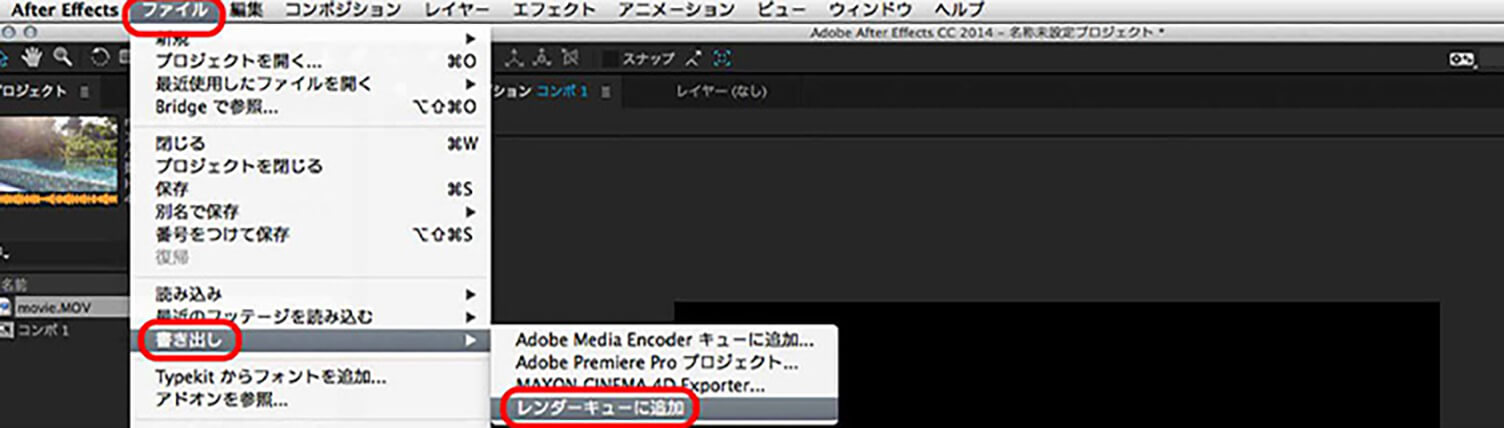
動画形式に書き出したいコンポジションを選択します。
「ファイル」メニューの「書き出し」の中から、目的にあったファイルの種類を選んでください。 書き出しには時間がかかります。 ですので、複数編集して書き出さなければいけない場合、編集をしたあとレンダーキューに 追加しておき、夜間レンダリングを行うことも出来ます。
※レンダリングとは、「動画再生ソフトで読み込めるように書き出す」作業のこと。

「レンダーキューに追加」すると
「レンダーキュー」にレンダリング情報が追加されます。
ファイルの種類などを変更したい場合は
「出力モジュール」で変更できます。
また複数書き出しを一度に行いたい場合は
上記の方法を繰り返し
レンダーキューに追加していきます。
「レンダリング」ボタンを押すと
レンダーキューに登録されたコンポジションが
上から順番にレンダリングされていきます。
After Effectsでの動画の作り方をご紹介しました。
ここに書いたのは本当にほんの一部です。
数えきれないくらいできることは無限にあるので
使いこなしていきたいですね。









